Untuk mengatasi masalah tersebut, kita perlu mengatur Low Battery Level dan Critical Battery Level. Low Battery Level seharusnya berada di angka 10%, sehingga saat baterai anda berkisar 10%, Windows 7 akan memunculkan notifikasi.
Critical Battery Level, seharusnya berada di angka 5%, jadi saat baterai mencapai 5%, Windows 7 otomatis akan hibernate.
Jadi sumber masalah yang anda alami adalah Critical Battery Level diset untuk Hibernate pada 10%. Jadinya, saat notifikasi, Windows 7 langsung hibernate. Untuk mengatasi masalah ini, lakukan cara dibawah ini:
- Klik start dan ketik "Power Options" dan tekan enter.
- Disini, saya menggunakan Power Plan "Balanced", jadi saya klik "Change Plan Settings" pada Power plan "Balanced"
- Lalu, klik "Change advanced power settings"
- Pada kategori "Battery", atur "Critical Battery Action" untuk "On Battery": Hibernate
- Atur "Low Battery Level" untuk "On Battery": 10%
- Atur "Critical Battery Level" untuk "On Battery": 5%
- Atur "Low Battery Notification" untuk "On Battery": On
- Atur "Low Battery Action" untuk "On Battery": Do Nothing
- Atur "Reserve Battery Level" untuk "On Battery": 7%
- Biar lebih mengerti, atur Pengaturannya seperti 2 Gambar dibawah ini:
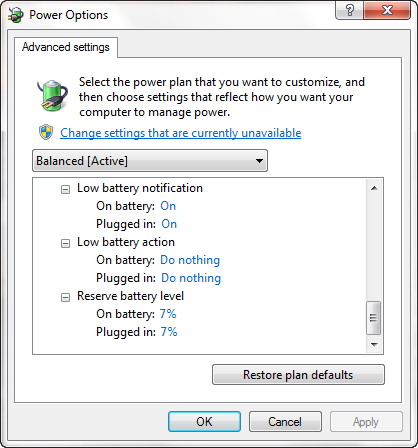
Jika sudah, klik OK. Maka, Komputer anda akan Hibernate Otomatis pada
saat baterai dikisaran 5%. Tapi, notifikasi baterai lemah, tetap pada
kisaran 10%. Jadi, anda punya waktu untuk mencolok charger sebelum
baterai mencapai kisaran 5%.



EmoticonEmoticon